티스토리 뷰
윈도우 11을 사용하면서 컴퓨터가 좀 더 빠릿하게 움직였으면 하는 바람, 다들 있으실 겁니다. 특히 게임이나 영상 편집처럼 높은 성능을 요구하는 작업을 할 때면 더욱 그렇죠. 이때 윈도우 11 전원 설정을 '최고 성능'으로 바꾸는 것만으로도 눈에 띄는 변화를 느낄 수 있습니다. 오늘은 여러분이 궁금해할 만한 질문들을 모아, 윈도우 11에서 최고 성능 모드를 활성화하고 활용하는 방법을 자세히 알려드릴게요.
내 컴퓨터에서 윈도우 11 전원 모드를 최고 성능으로 바꾸려면 어떻게 해야 하나요?
윈도우 11 전원 모드를 최고 성능으로 변경하려면 몇 가지 방법이 있습니다. 기본적으로는 '밸런스'나 '절전' 모드로 설정되어 있어 '고성능'이나 '최고 성능' 옵션이 보이지 않는 경우가 많죠.
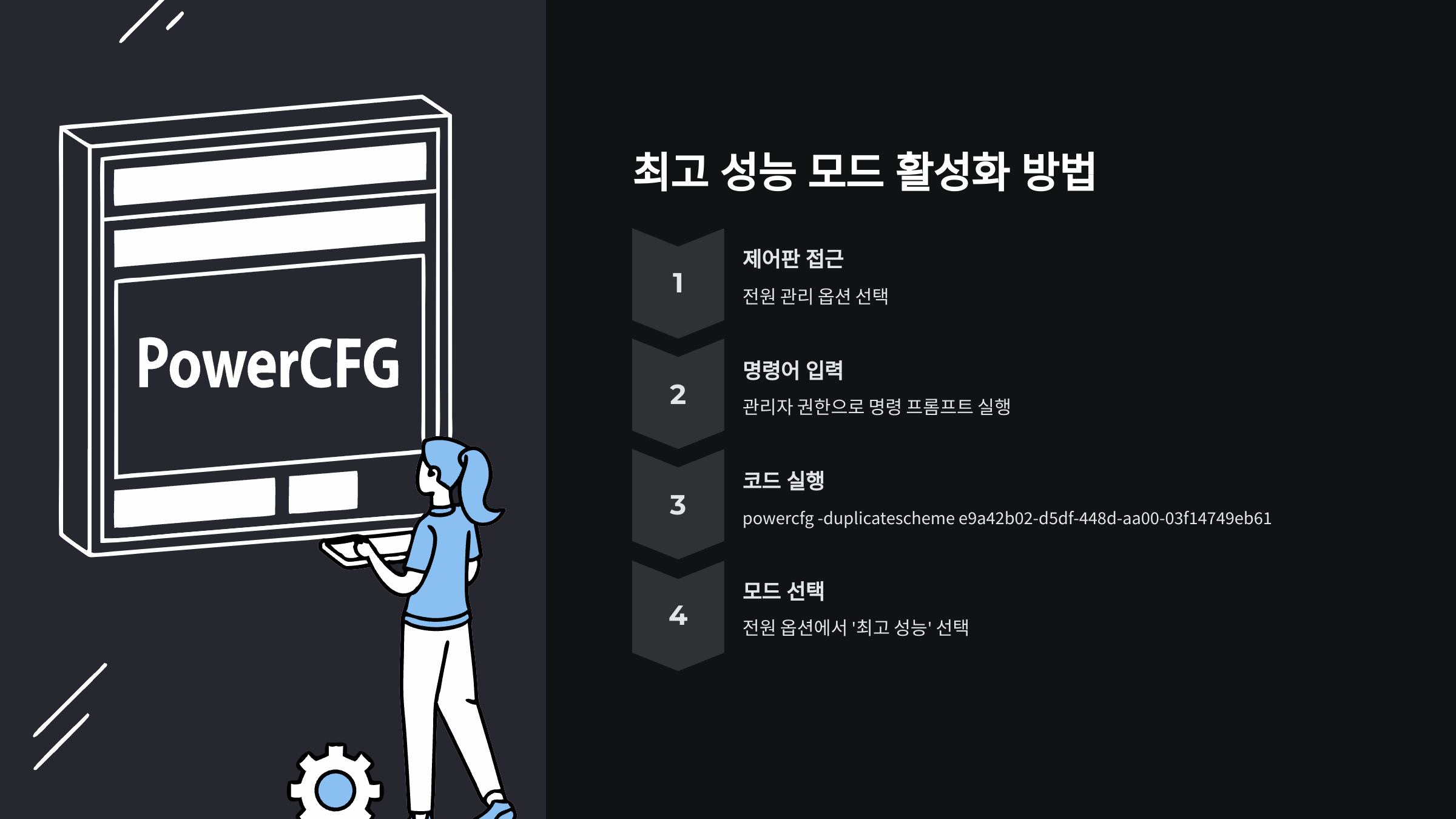
이럴 때는 제어판이나 설정 앱에서 직접 전원 관리 옵션을 선택하여 변경할 수 있습니다. 만약 최고 성능 옵션이 목록에 아예 없다면, 관리자 권한의 명령 프롬프트나 파워셸에서 특정 명령어를 입력해 활성화해야 합니다. 이 과정은 생각보다 복잡하지 않고 바로 적용된답니다.
관리자 권한으로 최고 성능 옵션을 활성화하는 방법은 무엇인가요?
관리자 권한으로 명령 프롬프트를 실행한 뒤, 아래 명령어를 입력하면 됩니다. 이 코드를 입력하면 숨겨져 있던 최고 성능 전원 관리 옵션이 시스템에 추가됩니다.
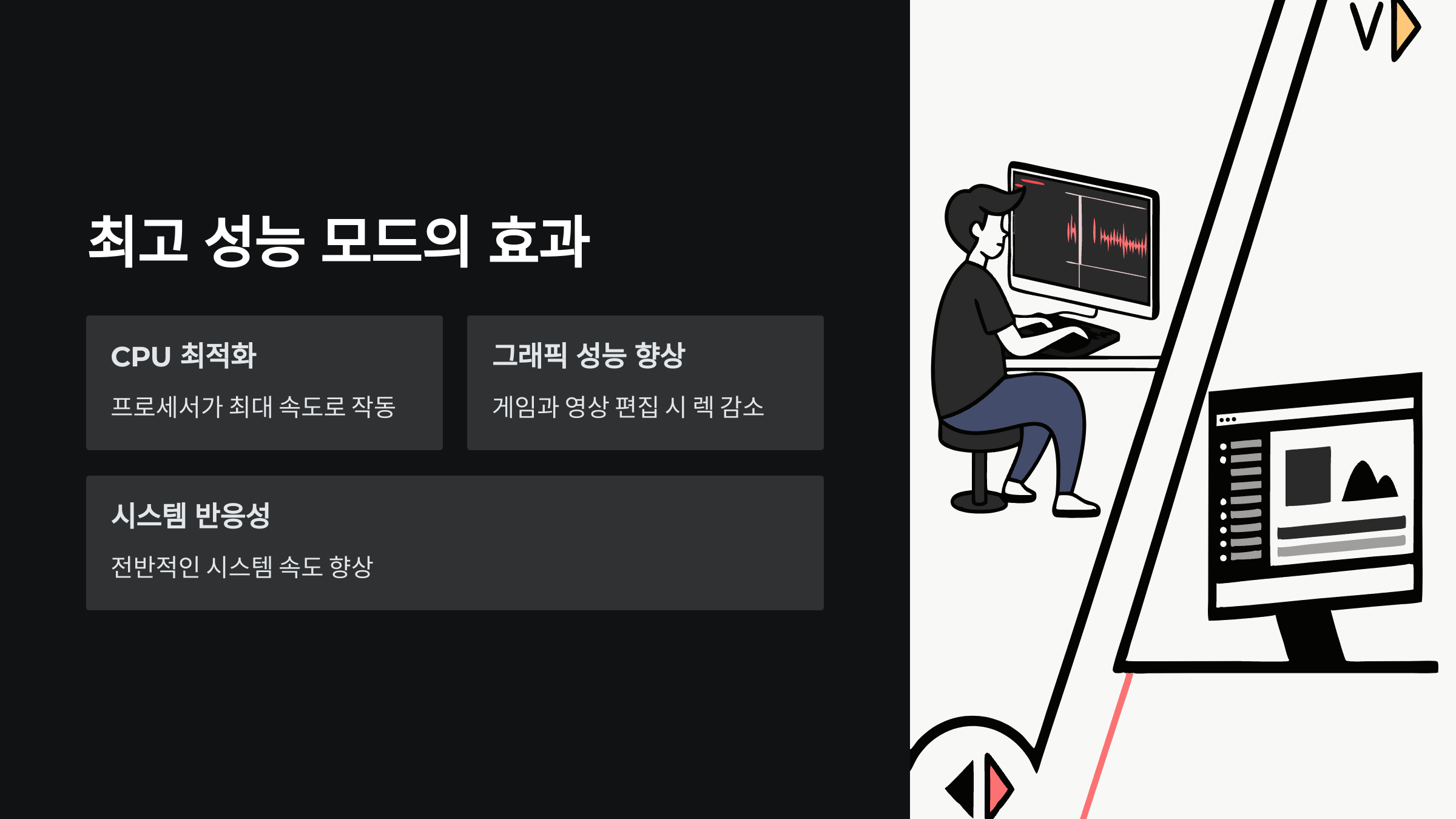
powercfg -duplicatescheme e9a42b02-d5df-448d-aa00-03f14749eb61
명령어를 입력하고 나면, 제어판의 '전원 옵션'에 '최고 성능' 모드가 새로 나타나는 것을 확인할 수 있습니다. 컴퓨터를 재부팅할 필요 없이 즉시 적용되니, 바로 원하는 모드를 선택해 사용할 수 있다는 점이 편리하죠.
최고 성능 모드로 바꾸면 실제로 어떤 효과가 있나요?
최고 성능 모드로 설정하면 컴퓨터의 핵심 부품인 CPU와 그래픽 카드가 최적의 속도로 작동합니다. 덕분에 게임이나 영상 편집 같은 무거운 작업에서 렉이 눈에 띄게 줄어들고, 전반적인 시스템 반응 속도가 빨라지는 것을 체감할 수 있습니다.
저도 이 설정을 변경하고 나서, 평소 답답했던 프로그램들이 훨씬 부드럽게 실행되는 경험을 했습니다. 다만, 전력 소모가 크게 늘어나기 때문에 노트북 사용자라면 배터리 사용 시간이 짧아질 수 있다는 점은 꼭 고려해야 합니다.
윈도우 11 전원 설정을 바꾼 후 다시 기본값으로 돌아가고 싶으면 어떻게 하나요?
최고 성능 모드를 사용하다가 다시 기본값으로 돌아가고 싶다면 간단합니다. 제어판의 '전원 옵션'에서 '밸런스'나 '절전' 모드 등 원하는 다른 옵션을 선택하기만 하면 됩니다.
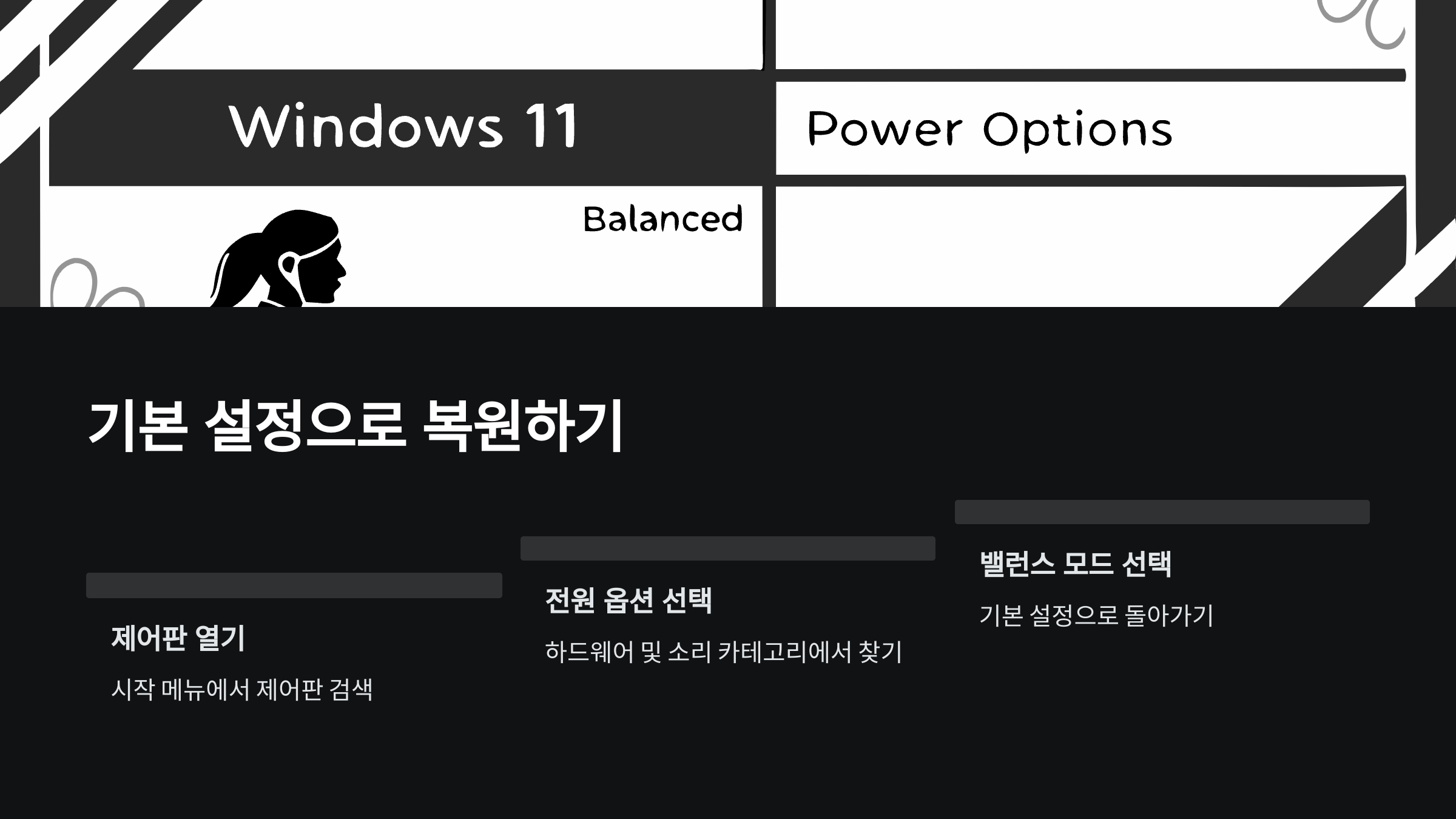
만약 최고 성능 옵션 자체가 더 이상 필요 없다고 느껴진다면, 해당 전원 관리 옵션을 직접 삭제하는 기능도 있습니다. 삭제했더라도 나중에 언제든지 관리자 권한으로 명령 프롬프트 명령어를 다시 입력하여 복구할 수 있으니 걱정할 필요는 없습니다. 윈도우 11 전원 설정은 이렇게 유연하게 변경할 수 있습니다.
명령어를 입력했는데도 최고 성능 옵션이 보이지 않으면 어떻게 해야 하나요?
명령 프롬프트나 파워셸에서 명령어를 입력했는데도 최고 성능 옵션이 보이지 않는다면 몇 가지를 확인해봐야 합니다. 가장 흔한 경우는 명령어를 입력할 때 오타가 있었거나, 관리자 권한 없이 실행했을 때입니다.
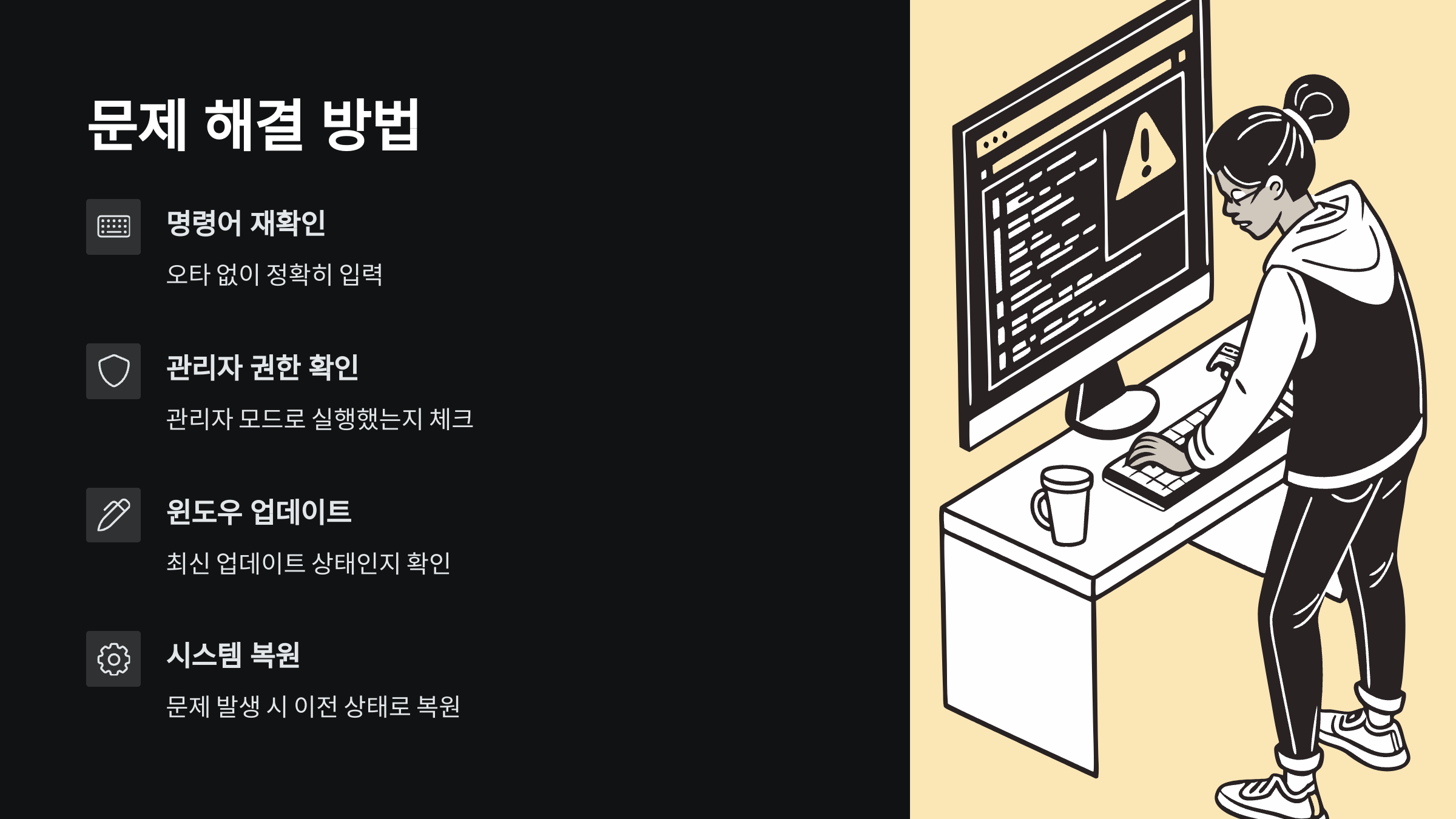
이럴 때는 다시 한번 관리자 권한으로 명령 프롬프트를 실행하고, 명령어를 정확하게 입력해 보세요. 그래도 해결되지 않는다면, 윈도우 업데이트 상태나 BIOS 설정, 그리고 사용 중인 하드웨어와의 호환성 문제일 수도 있으니 점검해 보는 것이 좋습니다.
노트북에서 최고 성능 모드를 사용할 때 주의할 점이 있을까요?
노트북에서 최고 성능 모드를 사용할 때는 배터리 소모가 급격히 늘어날 수 있다는 점을 항상 염두에 두어야 합니다. 예를 들어, 평소 밸런스 모드에서 7~8시간 사용하던 노트북이 최고 성능 모드로 바꾸면 3~4시간까지 사용 시간이 줄어들 수도 있습니다.
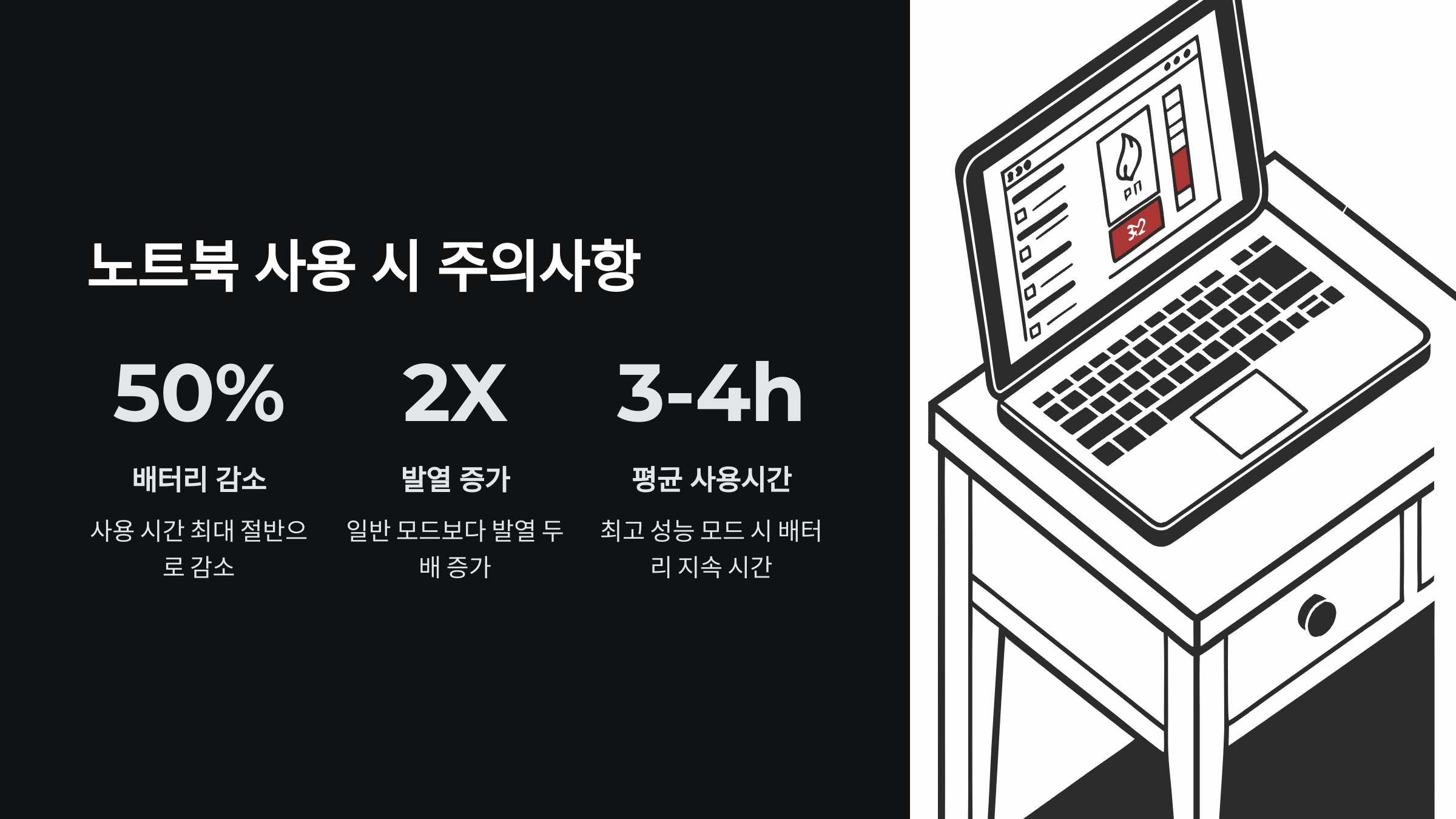
특히 외부에서 전원 어댑터 없이 노트북을 사용해야 할 때는 반드시 사용 목적에 따라 전원 설정을 조정하는 것이 현명합니다. 고성능이 꼭 필요할 때만 사용하고, 평소에는 밸런스 모드로 두는 것이 배터리 수명 관리에도 도움이 됩니다.
최고 성능 모드 외에 성능을 높일 수 있는 다른 방법은 없나요?
네, 물론입니다. 최고 성능 모드 외에도 윈도우 11의 전반적인 성능을 높일 수 있는 여러 방법이 있습니다.

- 백그라운드 앱 최소화: 사용하지 않는 앱이 뒤에서 실행되지 않도록 설정합니다.
- 불필요한 시작 프로그램 비활성화: 윈도우 시작 시 자동으로 실행되는 프로그램을 줄여 부팅 속도를 높입니다.
- 디스크 정리 및 조각 모음 주기적 실행: 저장 공간을 최적화하여 시스템 반응 속도를 개선합니다.
- 그래픽 설정에서 고성능 GPU 선택: 게임이나 영상 작업 시 특정 프로그램에 고성능 그래픽 카드를 할당합니다.
- 최신 드라이버 유지: 하드웨어 드라이버를 최신 상태로 유지하면 호환성 문제와 성능 저하를 방지할 수 있습니다.
이런 방법들을 병행하면 컴퓨터 성능을 더욱 끌어올릴 수 있습니다.
윈도우 11 전원 설정을 변경한 후 문제가 생기면 어떻게 복구하나요?
윈도우 11 전원 설정을 변경한 후 컴퓨터가 불안정해지거나 예상치 못한 오류가 발생할 수도 있습니다. 이럴 때는 너무 당황하지 마시고, 다시 기본 '밸런스' 모드로 돌아가는 것이 첫 번째 해결책입니다.
만약 문제가 지속된다면 '시스템 복원' 기능을 이용해 설정을 변경하기 이전 시점으로 되돌리는 것도 좋은 방법입니다. 많은 사용자가 이 복구 기능을 통해 문제를 해결한 경험이 있습니다. 그래도 해결되지 않으면, 윈도우 공식 지원 사이트에서 최신 드라이버 업데이트나 시스템 점검을 받아보는 것을 권장합니다.
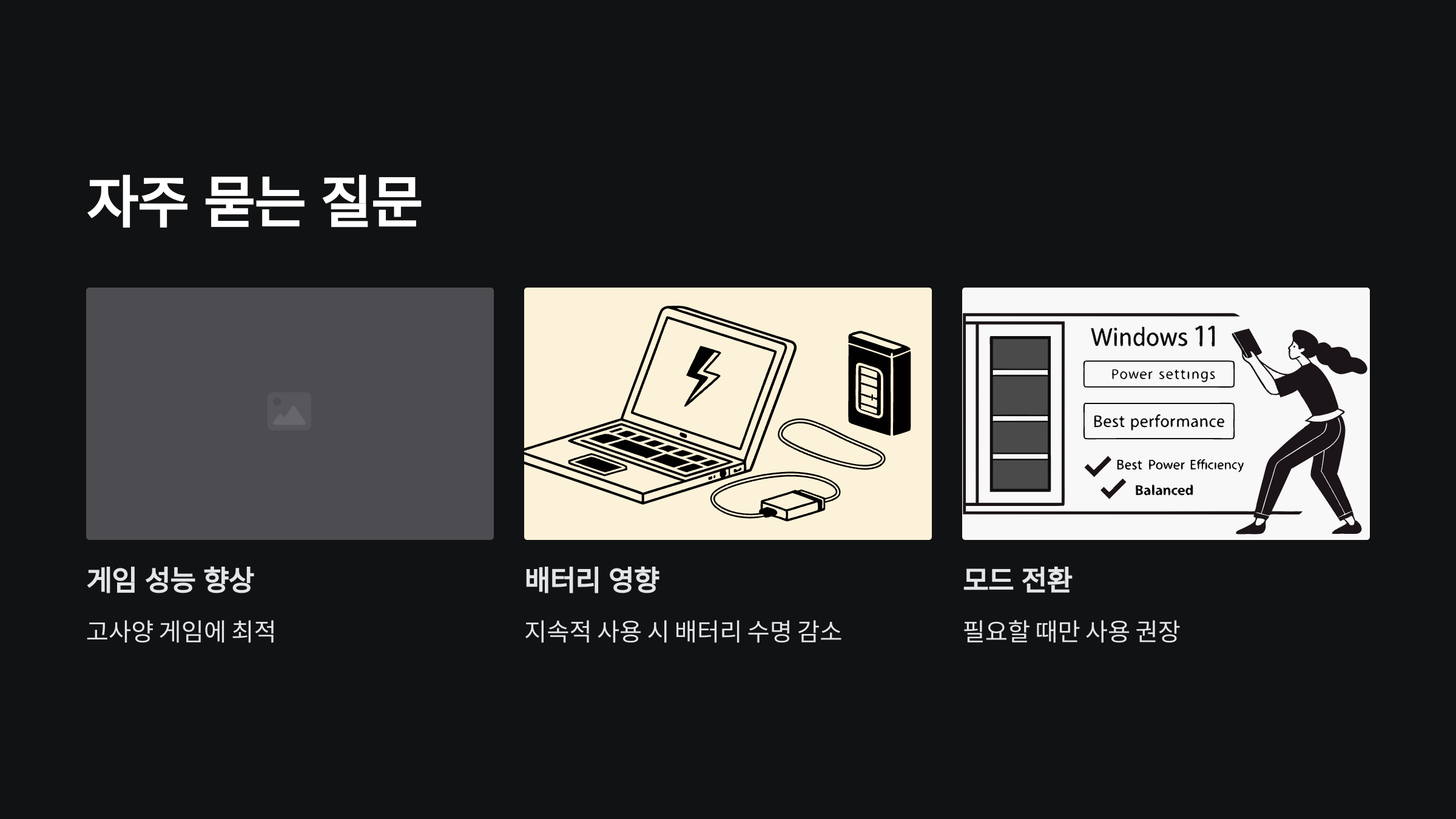
자주 묻는 질문
윈도우 11 최고 성능 모드를 계속 사용하면 어떤 점이 안 좋나요?
배터리 소모와 발열이 심해져 노트북 수명에도 악영향을 줘요.
최고 성능 모드는 어떤 상황에서 주로 사용하면 좋을까요?
고사양 게임·영상 편집처럼 고성능이 필요한 작업에 사용하세요.
최고 성능 설정 후 다시 기본 모드로 쉽게 돌아갈 수 있나요?
전원 설정에서 균형 모드를 선택하면 언제든 기본으로 돌아가요.
